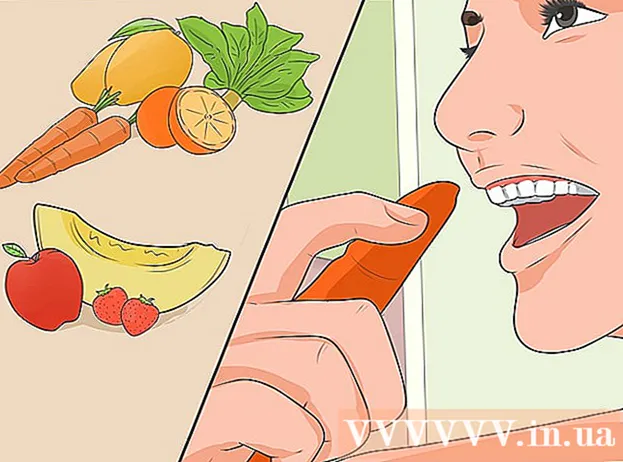Szerző:
Alice Brown
A Teremtés Dátuma:
23 Lehet 2021
Frissítés Dátuma:
1 Július 2024

Tartalom
- Lépések
- 3. módszer: Csatlakozás számítógéphez
- 2. módszer a 3 -ból: A kapcsolat hibaelhárítása
- 3. módszer 3 -ból: Windows illesztőprogramok frissítése
Az Android -eszköz Windows -számítógéphez való csatlakoztatásának ismerete segíthet - például fájlok átvitele a telefon és a számítógép között, vagy csak a telefon feltöltése. Bár könnyű és kényelmes a telefon csatlakoztatása a számítógéphez, vannak olyan esetek, amikor ezek az eszközök egyszerűen nem akarnak együtt működni. Olvassa el ezt a cikket, hogy megtudja, hogyan csatlakoztathatja Android -eszközét a számítógépéhez, és hogyan találhatja meg és javíthatja a csatlakozási problémákat, hogy a jövőben könnyen csatlakoztathassa ezeket az eszközöket normál USB -kábellel.
Lépések
3. módszer: Csatlakozás számítógéphez
 1 Kapcsolja be Android -eszközét. Először is be kell kapcsolnia az Android -eszközt. Hogyan is lehetne ez másként, mert mit lehet tenni a kikapcsolt készülékkel?
1 Kapcsolja be Android -eszközét. Először is be kell kapcsolnia az Android -eszközt. Hogyan is lehetne ez másként, mert mit lehet tenni a kikapcsolt készülékkel? - A készülék bekapcsolásához nyomja meg a bekapcsoló gombot.
 2 Helyezze be az USB -kábelt. Míg a fájlmegosztás felhőszolgáltatáson keresztül is végezhető, például a DropBox, a telefont USB -kábellel is töltheti, és nincs szüksége internetkapcsolatra (ha nem elérhető).
2 Helyezze be az USB -kábelt. Míg a fájlmegosztás felhőszolgáltatáson keresztül is végezhető, például a DropBox, a telefont USB -kábellel is töltheti, és nincs szüksége internetkapcsolatra (ha nem elérhető). - Csatlakoztassa a microUSB -t az USB -kábelhez az Android -eszköz aljzatába, és a számítógép USB -portjába.
 3 Válassza ki a kapcsolat típusát. Csatlakoztathatja telefonját a töltéshez, fájlok hozzáadásához vagy eltávolításához, illetve fájlok cseréjéhez a számítógép és az Android -eszköz között.
3 Válassza ki a kapcsolat típusát. Csatlakoztathatja telefonját a töltéshez, fájlok hozzáadásához vagy eltávolításához, illetve fájlok cseréjéhez a számítógép és az Android -eszköz között. - Csúsztassa az ujját lefelé az Android képernyő tetejétől. Ezzel megnyílik az értesítési terület.
- Válassza ki a kívánt kapcsolatot (USB -tároló, médiaeszköz vagy csak töltés). Ezen és más elérhető lehetőségek elérhetősége az Android -eszköz gyártójától függ.
 4 Csatlakozás a fájlok megosztásához. Most, hogy sikeresen csatlakoztatta a készüléket a számítógéphez, fájlokat cserélhet, törölhet vagy adhat hozzá.
4 Csatlakozás a fájlok megosztásához. Most, hogy sikeresen csatlakoztatta a készüléket a számítógéphez, fájlokat cserélhet, törölhet vagy adhat hozzá. - Lépjen Android -eszközére. Ehhez meg kell nyitnia az "Eszközök és fájlok" mappát, ki kell választania az eszközt a listából, és el kell kezdenie a fájlok megosztását, hozzáadását vagy eltávolítását.
2. módszer a 3 -ból: A kapcsolat hibaelhárítása
 1 Nézze meg a legnyilvánvalóbbat. Gyakran előfordul, hogy az emberek figyelmen kívül hagyják a legnyilvánvalóbbat.Nem véletlenül a műszaki támogatás mindig megkérdezi, hogy számítógépe csatlakozik -e a hálózathoz, és az internetszolgáltató kéri, hogy indítsa újra a modemet.
1 Nézze meg a legnyilvánvalóbbat. Gyakran előfordul, hogy az emberek figyelmen kívül hagyják a legnyilvánvalóbbat.Nem véletlenül a műszaki támogatás mindig megkérdezi, hogy számítógépe csatlakozik -e a hálózathoz, és az internetszolgáltató kéri, hogy indítsa újra a modemet. - Győződjön meg arról, hogy Android-eszköze be van kapcsolva, és a mikro-USB-USB kábel csatlakoztatva van az Android-eszközhöz és a számítógéphez.
 2 Ellenőrizze Android -beállításait. Ha nem a kábelről van szó, akkor a probléma a beállításokban lehet.
2 Ellenőrizze Android -beállításait. Ha nem a kábelről van szó, akkor a probléma a beállításokban lehet. - Nyissa meg a Beállítások alkalmazást Android -eszközén.
- Nyissa meg a "Memória" elemet.
- Kattintson a jobb felső sarokban található "USB -kapcsolat a számítógéppel" lehetőségre.
- Győződjön meg arról, hogy a Media Device (MTP) opció engedélyezve van.
 3 Ellenőrizze a számítógép illesztőprogramjait. Ha nem a kábel vagy a beállítások, akkor a probléma elavult illesztőprogramok lehet.
3 Ellenőrizze a számítógép illesztőprogramjait. Ha nem a kábel vagy a beállítások, akkor a probléma elavult illesztőprogramok lehet. - Nyissa meg a "Vezérlőpultot" a számítógépén, majd kattintson az "Eszközök és nyomtatók" lehetőségre.
- Ha eszközét itt "Nincs definiálva" jelölésű, válassza a "Hardver biztonságos eltávolítása" opciót, majd kattintson az értesítési területen lévő gombra az eszköz eltávolításához, és lépjen a harmadik módszerre - "Frissítse a Windows illesztőprogramokat"
3. módszer 3 -ból: Windows illesztőprogramok frissítése
 1 Nyissa meg az Eszközkezelőt. Itt megtekintheti és vezérelheti a számítógép hardverét.
1 Nyissa meg az Eszközkezelőt. Itt megtekintheti és vezérelheti a számítógép hardverét. - Nyissa meg a "Vezérlőpultot" a számítógépén, keresse meg az "Eszközkezelő" elemet, és kattintson rá duplán a bal egérgombbal.
 2 Keresse meg készülékét. Ez lesz az Ön Android -eszköze, amelyet a számítógép "lát", de nem ismer fel.
2 Keresse meg készülékét. Ez lesz az Ön Android -eszköze, amelyet a számítógép "lát", de nem ismer fel. - Keresse meg az "ADB" feliratú eszközt az Eszközkezelőben.
 3 Frissítse az illesztőprogramot. Az eszközillesztő egy olyan szoftver, amely vezérli a kapcsolatot a számítógép és egy olyan eszköz között, mint az Android.
3 Frissítse az illesztőprogramot. Az eszközillesztő egy olyan szoftver, amely vezérli a kapcsolatot a számítógép és egy olyan eszköz között, mint az Android. - Ha megtalálta az eszközt, bontsa ki a csoportot az eszköz nevétől balra található kis nyílra kattintva.
- Most kattintson a jobb gombbal az eszközre, és válassza az "Illesztőprogramok frissítése ..." lehetőséget. Ezt követően megjelenik az illesztőprogram -frissítő varázsló.
- Kattintson a "Illesztőprogramok keresése ezen a számítógépen" lehetőségre, majd a következő ablakba lép.
- Ezután kattintson a "Illesztőprogram kiválasztása a már telepített illesztőprogramok listájáról" gombra.
- A listából válassza az "MTP USB -eszköz" lehetőséget, majd kattintson a "Tovább" gombra.
- Ezt követően az illesztőprogram telepítve lesz a számítógépre, és a készüléket "multimédiás eszközként" ismeri fel.